win7启动后黑屏 具体问题要具体分析
Posted
tags:
篇首语:本文由小常识网(cha138.com)小编为大家整理,主要介绍了win7启动后黑屏 具体问题要具体分析相关的知识,希望对你有一定的参考价值。
参考技术A 1、如果是在windows标志出来之前黑屏,按下开机键重启电脑,然后不停的点击F8键,进入高级选项,选择最近一次正确的电脑配置。如果还是不行就选择上方的安全模进入,查杀一下病毒,卸载最近安装的驱动,特别是显卡驱动最容易导致此问题。2、如果黑屏之后有鼠标箭头,则按下开机键Ctrl+Alt+Delete,选择任务管理器,结束explorer.exe;然后点击文件选项卡,选择新建任务;输入“explorer.exe”,并单击确定即可。
3、还有一种原因就是bios没有设置好,没有把硬盘设置为第一启动项,一般在安装系统时会出现这种情况,按电脑启动热键进入bios ,进入boot菜单将硬盘设置为第一启动项即可。
电脑输入密码后黑屏打开任务管理器也不行?
参考技术A如果Windows系统没有卡住(卡死),桌面不显示往往是由于“explorer”进程没有正常启动,这时你可以尝试手动启动。具体方法如下:
一、使用“运行”启动。
同时按下“Windows”+“R”键,打开“运行”框,在其中输入“explorer”命令并点击“确定”,Windows系统桌面便会显示出来。
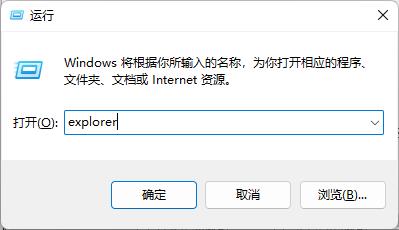
二、使用“任务管理器”启动。
同时按下组合键"Ctrl"+"Alt"+"."或者"Ctrl"+"Alt"+"Delete",点击“任务管理器“,打开
任务管理器窗口。也可同时按下组合键"Ctrl"+"Shift"+"Esc",直接打开任务管理器窗口。
然后需要根据系统版本操作,但最终都是点击“运行新任务”。Windows11只能先点击任务管理器窗口左上角的“文件“,然后点击“运行新任务”。Windows7的任务管理器窗口右下角有“新任务”的按钮。
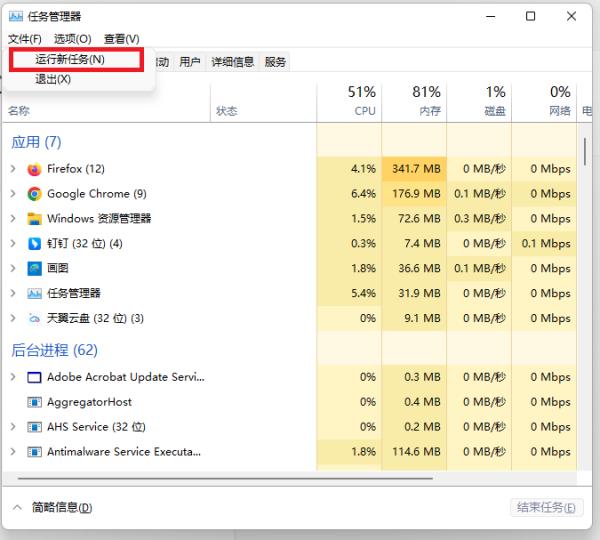
最后,在新窗口中输入“explorer”命令并点击“确定”,Windows系统桌面便会显示出来。
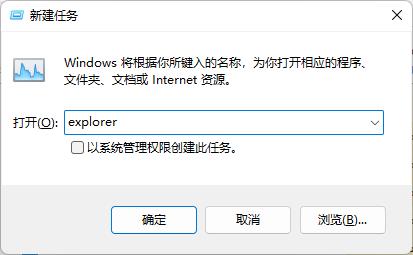
如果使用上述方法仍然不显示Windows系统桌面,则可能是”explorer“没有准确运行,可以先强制结束”explorer“进程,然后按前述步骤手动重启”explorer“进程(部分版本的系统会自动重启)。需要强制结束”explorer“进程,应当先打开”任务管理器“,然后在”进程“(Windows7)或者”详细信息“(Windows11)选项卡中找到”explorer“进程,选择后点击”结束进程“,然后再提示框中再次点击”结束进程“即可。
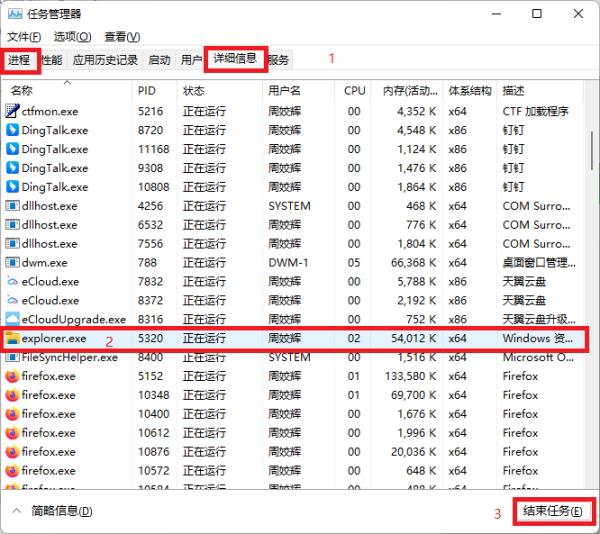
以上是关于win7启动后黑屏 具体问题要具体分析的主要内容,如果未能解决你的问题,请参考以下文章